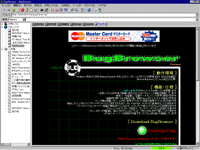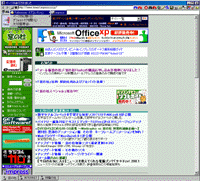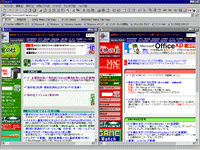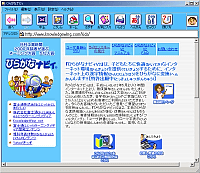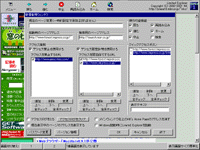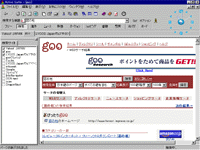“IEを超える”Webブラウザーを使ってみよう!
IEと同じ描画エンジンを利用して、使い勝手はIE以上
(01/06/19)ホームページを閲覧するときに、「Internet Explorer」を使っている人は多いと 思う。しかし、ホームページを巡回しているうちにたくさんのウィンドウが開き、切 り替えや終了に手間がかかったりするなど、IEの操作性に不満を感じたり、有害な情 報を子供が閲覧できることに不安を感じることがある。そこで今回は、IEのエンジン を用いてIEと同等の表示機能を実現したうえで、用途に応じてさまざまな工夫を凝ら し、“IEを超える”使い勝手を実現したWebブラウザーを6本紹介しよう。
■ IEに代わるIEより多機能なWebブラウザー
まずは、IEよりも使い勝手を全体的に向上させたWebブラウザーを紹介しよう。 IEの基本的な機能は備えつつ、複数のページを閲覧しやすくしたり、閲覧しているペー ジを定期的に再読み込みするなど、ホームページの巡回に役立つ機能がいろいろと追 加されている。IEの代わりに普段使うWebブラウザーとしてインストールしてみよう。
お気に入りも一度閉じたページもすぐに開く「BugBrowser」
エクスプローラ風のウィンドウでWebサイトを閲覧できる「BugBrowser」。IEのよ うに1ページ1ウィンドウでなく、1つのウィンドウ内で複数のページを切り替えて表 示できるので、たくさんのウィンドウを出すことなくデスクトップをすっきりさせる ことが可能。起動時に自動的に開くページも複数のページを指定できる。ウィンドウ の左側には、現在閲覧中のページや過去に閲覧したことのあるページの名称と、IEの “お気に入り”がツリー形式で表示され、エクスプローラでフォルダを切り替えるよ うな操作でホームページを巡回可能。そのほか、InfoseekやGoogleなどの検索サイト を選択してキーワードを入れるだけで容易にWeb検索ができる検索バーも用意されて いる。
「BugBrowser」 【著作権者】EG6+ 氏
【ソフト種別】フリーソフト
【バージョン】1.81(01/06/09)
□BugBrowser
http://www.kit.hi-ho.ne.jp/tomo-sg/
“ステルスモード”を備えたコンパクトな「TaBrowser」
コンパクトながら多機能なWebブラウザー「TaBrowser」。ツールバーのボタンが小 さくコンパクトにまとめられているため、ウィンドウいっぱいにWebページを表示可 能。また、複数のWebページをタブで切り替えて1つのウィンドウに表示するタイプの ため、デスクトップを広く利用できる。IEの“お気に入り”に相当する“タブコレク ション”という機能では、複数のページを1つのグループにまとめて登録することが でき、グループを1つ選択するだけで複数のページにまとめてアクセスすることが可 能。マウスポインタがウィンドウからはずれたり、パソコンを一定時間使用しないと ウィンドウを自動的に閉じる“ステルスモード”も用意されている。職場などでうっ かりWebページを表示したまま席を離れてしまっても、ウィンドウが自動的に閉じる ので安心だ。
「TaBrowser」 【著作権者】Catfish 氏
【ソフト種別】フリーソフト
【バージョン】1.05RC0(01/02/12)
□TaBrowser
http://catfish.virtualave.net/
ページを自動的にリロードする「Donut R」
指定した間隔でページを自動的にリロードする「Donut R」。IEでWebサイトを表示 しつづけている場合、最新の情報を得るには“更新”ボタンを押してページを再読込 する必要があるが、「Donut R」にはあらかじめ指定した間隔でページを自動更新す る機能があり、他の作業をしていても最新の情報をいつでも表示することができる。 また、複数のページを1つのウィンドウ内に並べて表示することも可能。自動更新す る間隔はページごとに設定を変えられるため、掲示板やニュースサイトなど複数のペー ジを並べて表示してそれぞれ適切な更新間隔を設定しておけば、いつでも最新情報を 得ることができる。
「Donut R」 【著作権者】犬屋 氏、mb 氏
【ソフト種別】フリーソフト
【バージョン】245R3(01/04/15)
□TDS STORAGE
http://tds.sourceforge.net/
■ 特定の機能に重点をおいて作られたWebブラウザー
次に、子供に有害なページを見せたくない、展示会でWebブラウザー以外のソフト を触らせたくない、そしていろいろなWebサイトをもっと効率よく検索したいという 特定の目的のために機能が特化されたWebブラウザーを紹介しよう。普段使うWebブラ ウザーと一緒にインストールしておき、必要なときに使うとよいだろう。
漢字にひらがなで読みをふって表示する「ひらがなナビィ」
漢字にふりがなをふって表示するWebブラウザー「ひらがなナビィ」。利用者の学 年を指定するとその学年までに習っていない漢字にふりがなをふって表示することが できる。ふりがなの表示方法は、漢字の後ろにふりがなをカッコ書きで表示するほか、 漢字の上部にルビを振ったり、難しい漢字そのものをひらがなに置き換えるなど全部 で5通り。指定できる学年は小学校1年~6年と中学・高校の合計8通りで全ての漢字を ひらがなにすることも可能。付属している辞書を使って漢字をひらがなに変換するほ か地域独特の読み方や名前などの固有名詞をユーザー辞書に登録して正しいふりがな を表示させることも可能。また、有害な情報が掲載されたWebサイトへのアクセスを 禁止する機能も備えているため、小さな子供をもつ家族にオススメだ。
「ひらがなナビィ」 【著作権者】(株)富士通ラーニングメディア
【ソフト種別】シェアウェア 3,500円
【バージョン】2-1
□ようこそ!!ひらがなナビィV2ホームページへ
http://www.knowledgewing.com/kids/
□窓の杜 - ひらがなナビィ
http://www.forest.impress.co.jp/library/hiragananaviiy.html
Webブラウザー以外の機能を全て制限する「Limited Explorer」
展示会などにパソコンを設置し、不特定多数の人にWebブラウザーを利用させる場 合は「Limited Explorer」を使ってみよう。起動するとデスクトップいっぱいに 「Limited Explorer」が表示され、“戻る”“停止”などの基本的なボタンのみが使 用可能になる。キーボードとマウスを利用できる状態にしておいても、他のアプリケー ションへの切り替えができないほか、管理者用のパスワードがなければ「Limited Explorer」を終了したり設定変更することはできないので、パソコンをいたずらされ る心配がなくなる。管理者用の設定画面では起動時に表示するWebサイトのほか、ア クセスを許可または禁止したいWebサイトを登録できるため、展示側が意図しないWeb サイトを表示されることもなく安心だ。
「Limited Explorer」 【著作権者】NK 氏
【ソフト種別】フリーソフト
【バージョン】1.1(01/03/20)
□NK's Home Page
http://plaza18.mbn.or.jp/~nks/
Web検索ツール「Active Surfer」
インターネット上にあふれる情報をカテゴリーを絞って手軽に検索したいときは、 「Active Surfer」が便利だ。“国内のホームページ”をはじめ、“海外のホームペー ジ”、“ニュースサイト”、“オークションサイト”、“ショッピングサイト”など 10種類のカテゴリーから必要なものに絞って検索できる。カテゴリーを選択すると検 索サイトのリストが表示されるので、利用したい検索サイトを1つ以上選択して検索 キーワードを入力しよう。すると選択した検索サイトの数だけタブが表示され、タブ を切り替えることで検索結果のページを確認できる。あまたある検索サイトを1つず つ利用するとどうしても時間がかかってしまうが、「Active Surfer」を使えば複数 の検索サイトで同時に検索でき、時間を大幅に節約することができる。
「Active Surfer」 【著作権者】Peach Software
【ソフト種別】シェアウェア 2,000円
【バージョン】1.30
□Peach Softwareのホームページ
http://www.hikakuya.com/peach/
(山崎 真裕)